最近の若い子(自分の子供)はスマホで文字入力する時に文字入力よりも気軽に入力できる音声入力を積極的に使っていて、キーボード入力世代のオッサンからみると「時代は変わったなぁ、」と関心しているのと、自分も原始人化しないようになるべく音声入力してみようとスマホでちょっとした調べ物をする時はOk Googleを使っています。
そんな中、楽天ブックスでGoogle Home Miniが半額になっているのを貧乏性の嗅覚で目ざとく見つけたのでモノは試しということで購入してみました。
![[商品価格に関しましては、リンクが作成された時点と現時点で情報が変更されている場合がございます。] [商品価格に関しましては、リンクが作成された時点と現時点で情報が変更されている場合がございます。]](https://hbb.afl.rakuten.co.jp/hgb/01afd838.32cc09c4.090e6b36.6b7e29bc/?me_id=1213310&item_id=18832250&m=https%3A%2F%2Fthumbnail.image.rakuten.co.jp%2F%400_mall%2Fbook%2Fcabinet%2F2461%2F0842776102461.jpg%3F_ex%3D80x80&pc=https%3A%2F%2Fthumbnail.image.rakuten.co.jp%2F%400_mall%2Fbook%2Fcabinet%2F2461%2F0842776102461.jpg%3F_ex%3D400x400&s=400x400&t=picttext)
【楽天スーパーSALE限定価格】Google Home Mini チョーク
|
Google Home Mini 開封
梱包
化粧箱
汎用的でかっこいい化粧箱です。
ペリペリとチャックをめくって開封↓
開封
ジャーンっ!きらめくGoogle Home Mini登場
中身はMicroUSBケーブルと本体・取説。
裏面のラバーはオレンジ色でマイクオン・オフのスイッチがある。
取説
特に取説を読む必要もないのですが、セットアップは電源につないでスマホにアプリを入れてセットアップするだけ。スマホかタブレットが必須ということになりますね。
Google Home Mini セットアップ
Google Homeアプリ
Google Home Miniのセットアップはスマホかタブレットでやりますので、まずはアプリをインストールします。
Google Home Mini セットアップ
Google HomeアプリとGoogle Home Miniのペアリングなどのセットアップは簡単ですのでさらっと流してみてみましょう。
Googleアカウント・位置情報・住所が必要になります。
- Googleアカウント
- 位置情報必須
- Google Home Mini を自動的に検出する
- Google Home Mini に接続
- 音を確認
- どこで使うか
- Wifi
- 有効にしたくないサービスがあればここで設定する
まだGoogle Home Mini セットアップは続きます。ここから先は音楽サービスの設定です。
音楽サービス Google Play Music・Spotify
どちらかを選べました。Google Play Musicは90日間お試し無料で4ヶ月目からは月980円・ファミリープラン(5ユーザーまで)が月1480円になっていました。
一方Spotifyのほうは1週間だけPremiumでその後はPremium月980円かフリープランを選ぶ?ようになると思います。そのまま放置だと自動でフリープランになるのかな?
とりあえずSpotifyに登録してみました。
- Spotify登録
Google Home Mini セットアップ 完了
あとは適当に続行をタップしていくとセットアップ完了です。基本的にスマホのAndroidスマホのOK Googleと同様に『OK Google』や『ねぇ Google』と呼びかけて要件を話すだけ。
セットアップが完了すると4つのLEDランプが4色に光る。↓ちょっと見にくくてスンマセン。
Google Home Mini 使ってみる
【OK Google』と言うと反応して4つのLEDランプが光る。その後『今日の天気』や「音楽』というと答えてくれます。
Google Home Mini で出来ること
できることはあまり多くないのですが、主に音楽再生・天気予報・時刻・交通情報・ニュースがメインでしょうか
音楽
音楽は先ほど設定したSpotifyを使います。『OK Google 音楽』と言うとSpotifyで再生します。と帰ってきて音楽再生を始めます。
Google Homeの左上にある三本線アイコンをタップして音楽を選ぶ(下画像左)Spotifyを選ぶと『OK Google 音楽』でSpotifyから音楽再生されます。
- Spotifyを選ぶ
- デフォルトでジャズ
- アプリで操作
ただ、デフォルトではジャズのみしかかからないので・・・Spotifyアプリを起動して曲を選択する必要がある。
もしくは、『OK Google クラシックかけて』『OK Google ロックかけて』『OK Google 坂本龍一かけて』などというとクラシック系やロック系のプレイリストから曲をかけてくれる。
『OK Google 宇多田ヒカルかけて』というのは権利関係の問題なのかエラーになった。多分Premium契約したら聞けると思う。
ニュース
最初は使い方の画面に出ている「ニュース配信の選択」のカスタマイズで好みのニュース配信サイトの設定をする。
その後の設定は、Google Homeの左上にある三本線アイコン > その他の設定 > ニュース で後から設定可能。↓
ショッピングリスト
『OK Google ショッピングリストに牛乳を追加』などと買い物行く時に忘れないようにメモしておくことができる。
スーパーなど買い物する場所に着いたらこのショッピングリストを開いて買う物をチェックすれば便利。
ただ、この機能はメインのアカウントのみしか使えないようで、他の家族がGoogle Home Miniを使っている場合でショッピングリスト追加しても・・・メインのアカウントに追加されちゃうみたい。微妙に使えんなぁ、
ラジオ
radikoをインストールしたあと、『OK Google J-waveかけて』と言ったら・・・お住いの地域ではJ-waveは対応してません(なんで?何処でも視聴可能になったんじゃなかったっけ?)・・・と出た(泣)18からJ-Waveで育ってきたオッサンには辛い。こういう時にド田舎に住んでいると辛いの。
他のBluetoothスピーカーは接続不可
Google Home Mini の音はあまり良くない気がしたので、他のBluetoothスピーカーをつなげようとしましたが・・・できません・・・
何台ものBluetoothスピーカーと接続できて音を出せれば良かったのですが・・・今後のアップデートに期待しましょう。
Google Home MiniをBluetoothスピーカーとして使う
逆にGoogle Home MiniをスマホのBluetoothスピーカーとして使えました。
設定は以下のようにGoogle Home Mini ペア設定モードを有効にするとBluetooth設定に「ファミリールーム」などが表示されましたのでペアリングします。
- デバイス
- ペア設定されたBluetoothデバイス
- ペア設定モードを有効にする
- Bluetooth設定画面でファミリールームを選ぶ
一応BTペアリングはできましたが、Google Home Miniはあまり音が良くないので外部スピーカーとしては使えないのかもしれません。
スケジュール管理・アラーム
自分はスケジュール管理しない派というよりほぼウチに居るので入れるスケジュールがないので、特にカレンダーは使ってない。
アラームは『OK Google 平日6時半にアラーム』と言うとウィークデーに6時半にアラーム鳴らしてくれます。目覚めが良くなるようにストレスにならない静かな音でした。
Google Home Mini 使ってみた感想
朝の忙しい時間帯に時刻や天気予報を聞くのに便利。
スピーカーの音があまり良くはないので、音楽聞く時に外部スピーカーを使いたいところだったけど他のBluetoothスピーカーが使えないのがちょっとキツイ。
その他、音声認識でユーザーごとに認識するようですが、なぜかMi Max2では『マイクの調子が悪いようです』で、OnePlus5ではGoogle音声入力が『お待ち下さい』とクルクル回って始まらない。
やはり大人よりも子供のほうがガンガン活用してどんどん質問の仕方もうまくなっていく・・・かないません。
できることは多くはありませんが悪くはない感触で、天気予報とコーヒー飲む時に音楽かけられるのが気に入った。
まだまだ生まれたての赤ちゃんといった感じでこれからアップデートを繰り返して成長していってほしいガジェットでした。
Oittm Google Home Mini 専用壁掛けホルダー レビュー
Google Home Mini用の壁掛けホルダーがやってきたのでレビューしてみます。
今回はすでにGoogle Home Miniを持っていて、本体を置く場所に困っている場合に使えそうな壁掛けホルダーです。
Oittm Google Home Mini 専用壁掛けホルダー カバー 設置簡単 ネジ止め不要 充電しながら使用可能 グーグルホームミニ 壁掛けマウント アクセサリー (ブラック)
結果から言うと、日本の住宅にあるコンセントって高いところには無い場合が多そうで、自分の賃貸マンションの場合も低いところにしかコンセントが無かったです。
デスクの上あたりにコンセントがある場合は省スペース化に貢献てきそうですが、床近くのコンセントに設置すると、『OK,Google』を床のほうに話しかけるしかないのがちょっと辛いところ。床から70cm以上の高さに設置できるようにもうひと工夫必要な気がしました。
Oittm Google Home Mini 専用壁掛けホルダー 開封
化粧箱
Amazon.co.jpから来たので梱包などの状態も完璧。
中身はプラスチック製の本体がビニールに包まれて入っている。
本体
Google home Miniを入れるツメと、その上に丸い専用USBアダプタをはめ込む穴があいている本体。
裏返すとケーブルを巻き巻きする溝があいています。
Google Home Miniのケーブルを巻いて装着する
ケーブルを巻く
早速ケーブルを巻いてみました↓中央から外側に向けてクルクルとケーブルを溝にはめこんでいきます。
ケーブルをキレイに巻けるとスッキリして気持ちいい!
元々ケーブルについていたケーブルを束ねるピンが2つついているので穴の開いている部分に押し込んでみる↓。
きれいに装着することができました♪ あとはMicroUSBをGoogle Home Mini本体に繋げます。
装着完了
Google Home Miniをはめ込んで、多少左右に動かせるのでケーブルが足りなくても大丈夫。でも、少し斜めになってしまったので、先に本体に刺してからケーブルを巻き始めたほうがよかったみたい。
けっこうすっきりします。ケーブルが邪魔だった人にはかなり重宝するアクセサリーかもしれません。
マンションのコンセントプレートが汚くて申し訳ないのですが、コンセントにさしてみました。↓ ほぼ床に近い位置にGoogle Home Miniがくるので、このままだと下のほうに向かって『Ok,Google』を言わないといけないのが不便。
Oittm Google Home Mini 専用壁掛けホルダー 使ってみた感想
コンセントに刺して場所をとらずにそのまま使えるのは便利なアイデアだけど、コンセントの位置が低いところにしか無い場合はそのままでは使えないところが難点。
ケーブルを収納するだけでも使えるので、テーブルに置きつつ邪魔なケーブルをまとめるのには使えそうです。

Oittm Google Home Mini 専用壁掛けホルダー カバー 設置簡単 ネジ止め不要 充電しながら使用可能 グーグルホームミニ 壁掛けマウント アクセサリー (ブラック)



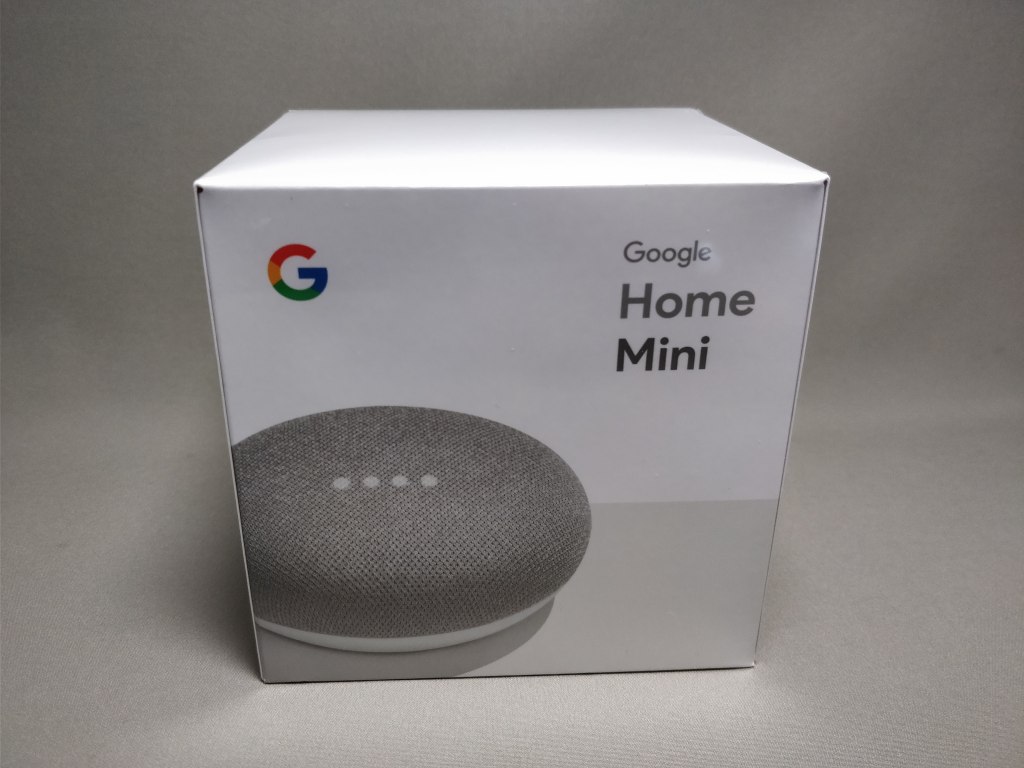
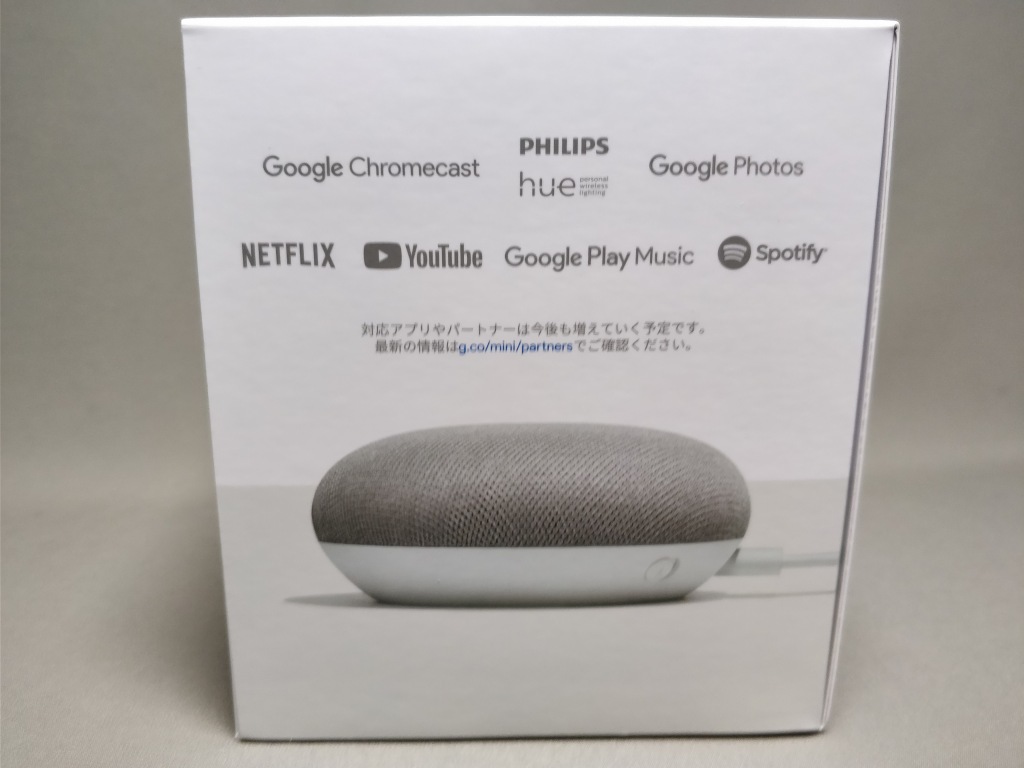
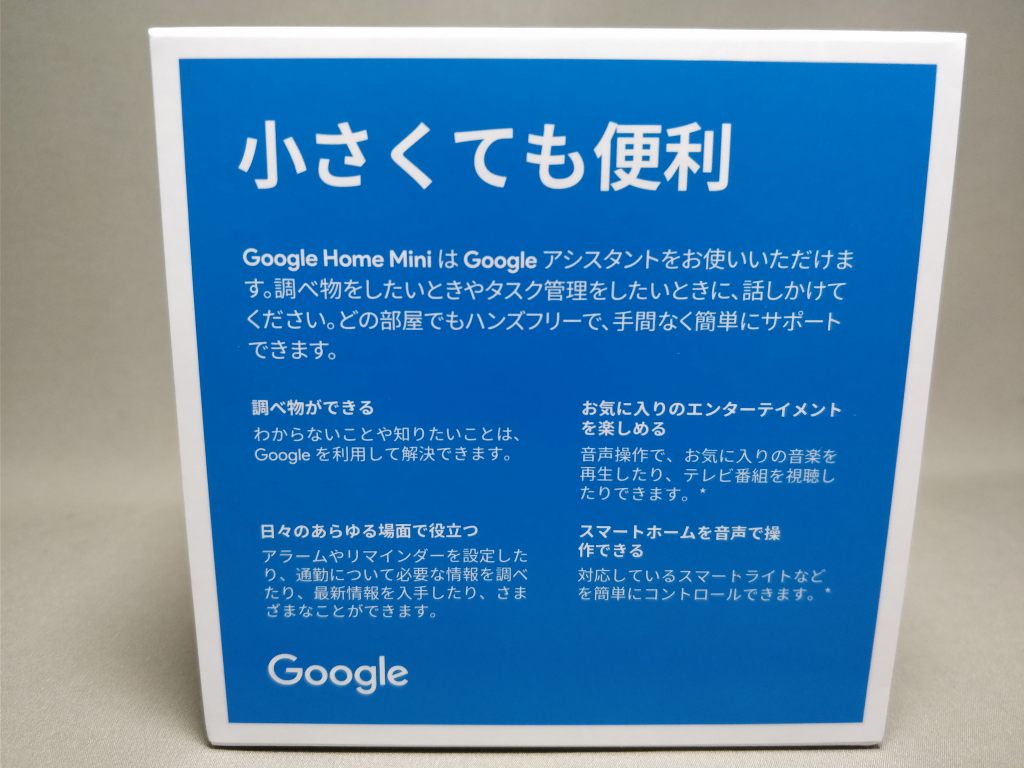
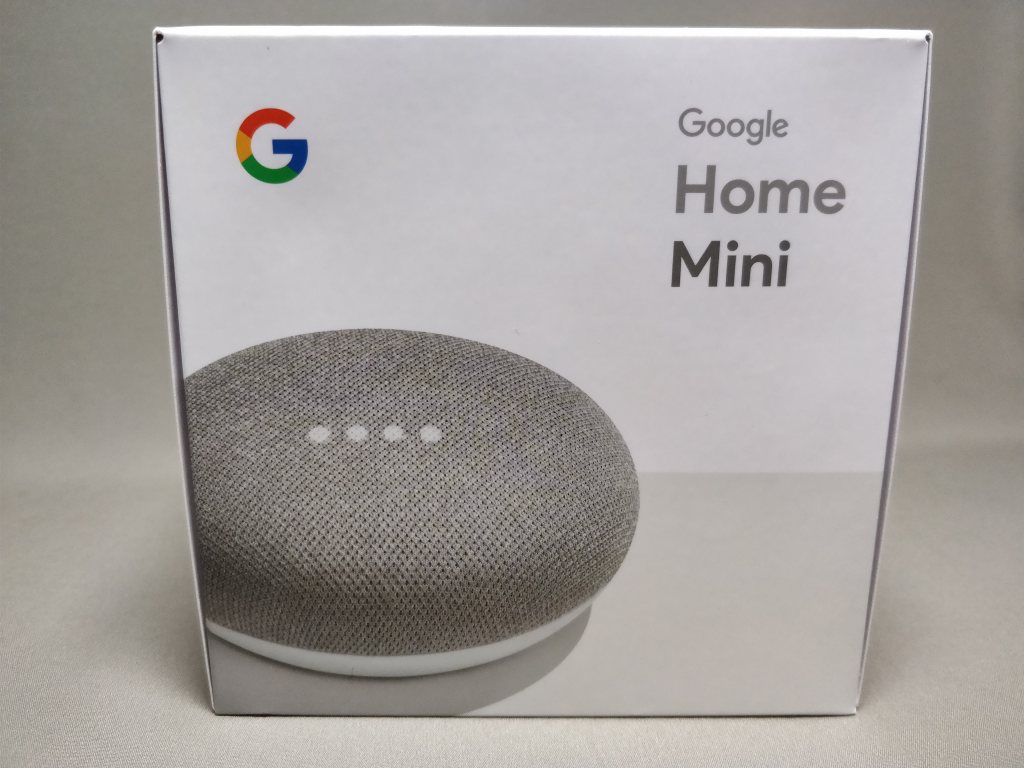

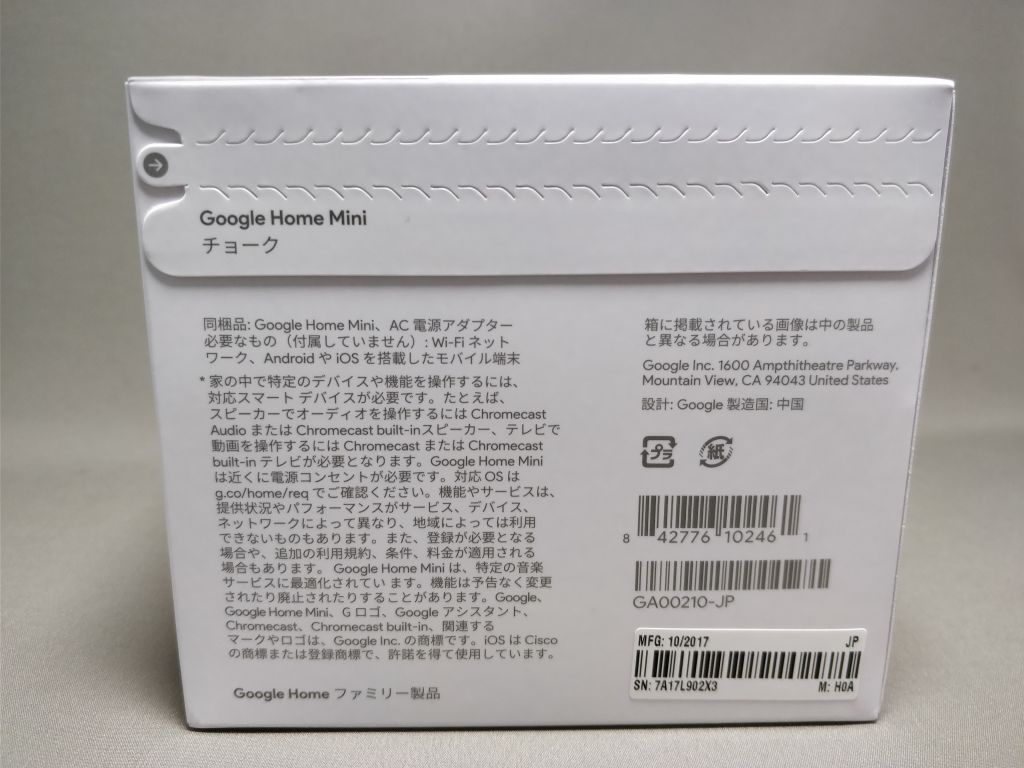




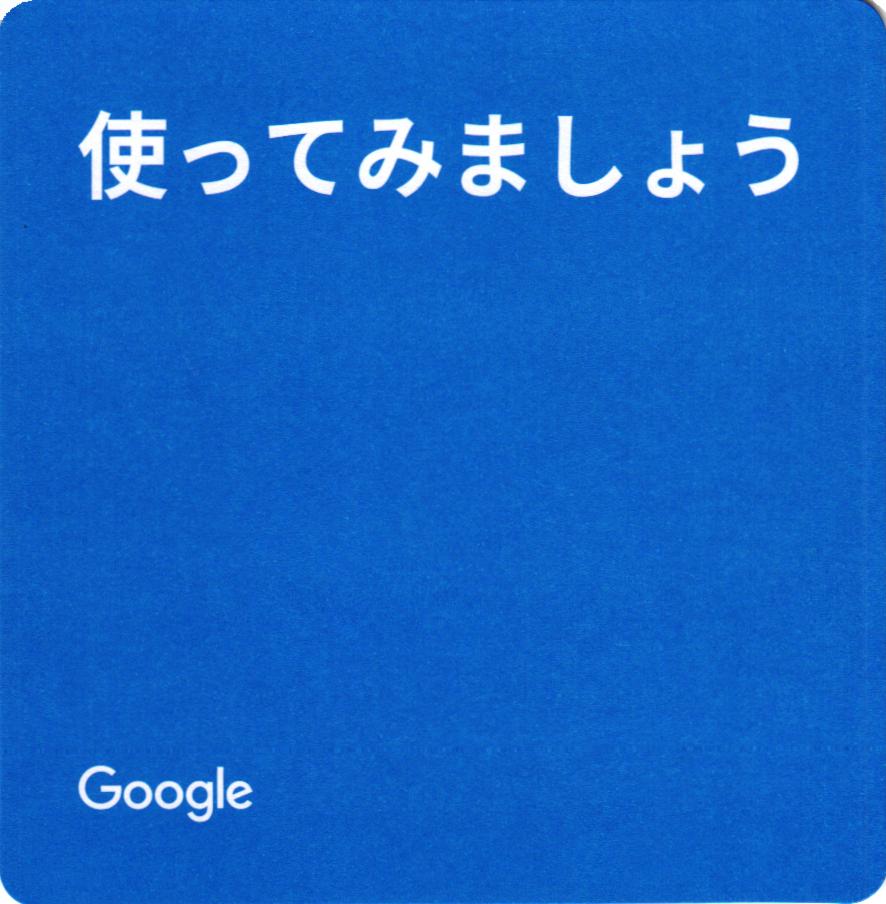
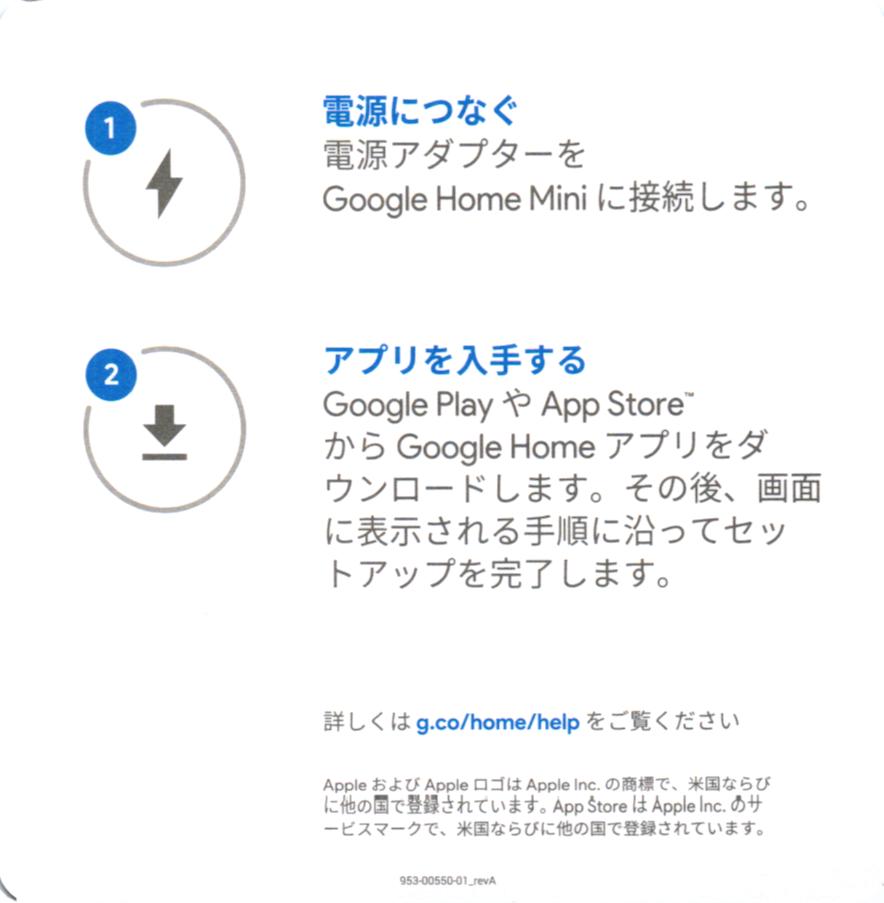


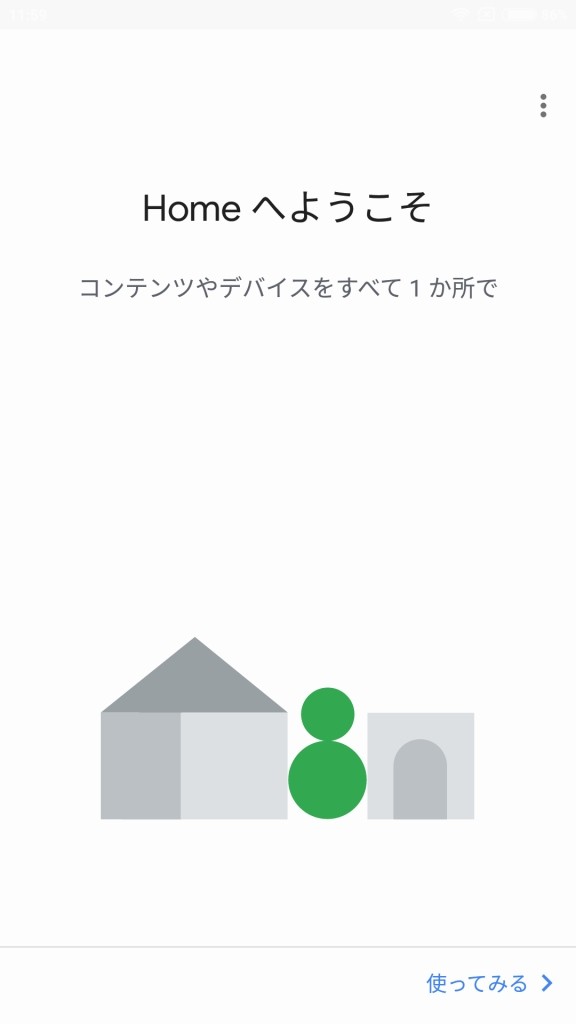
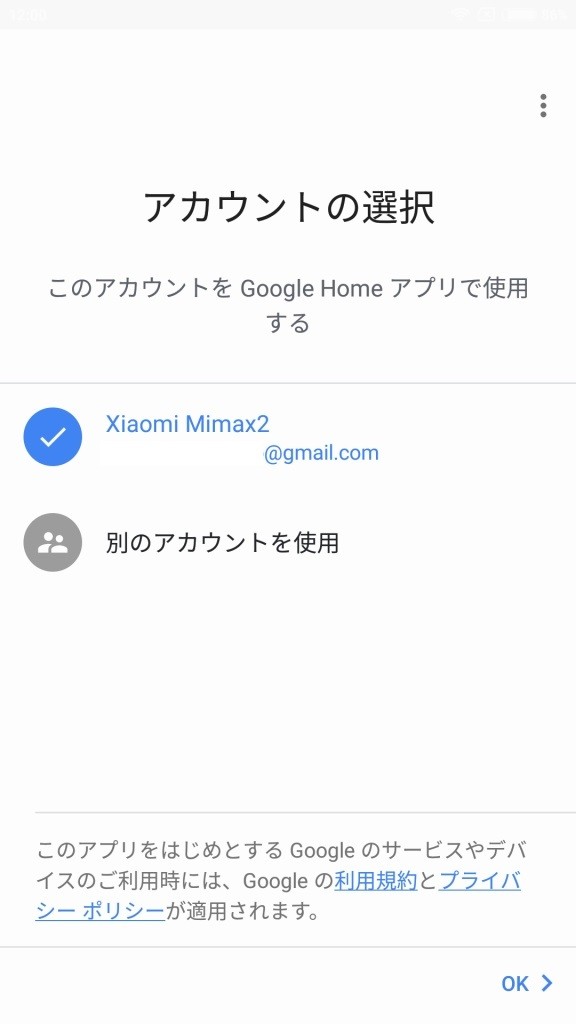
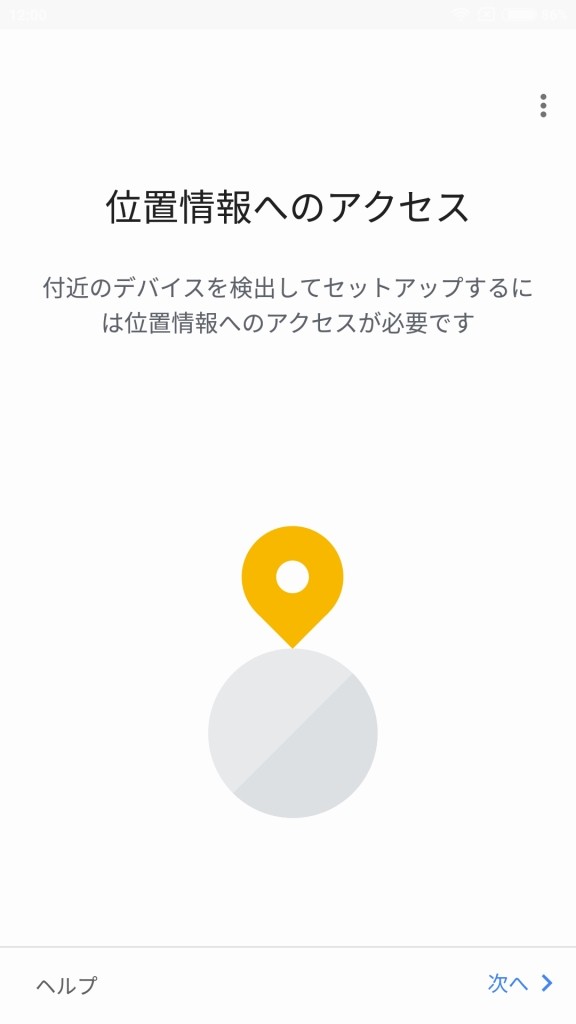
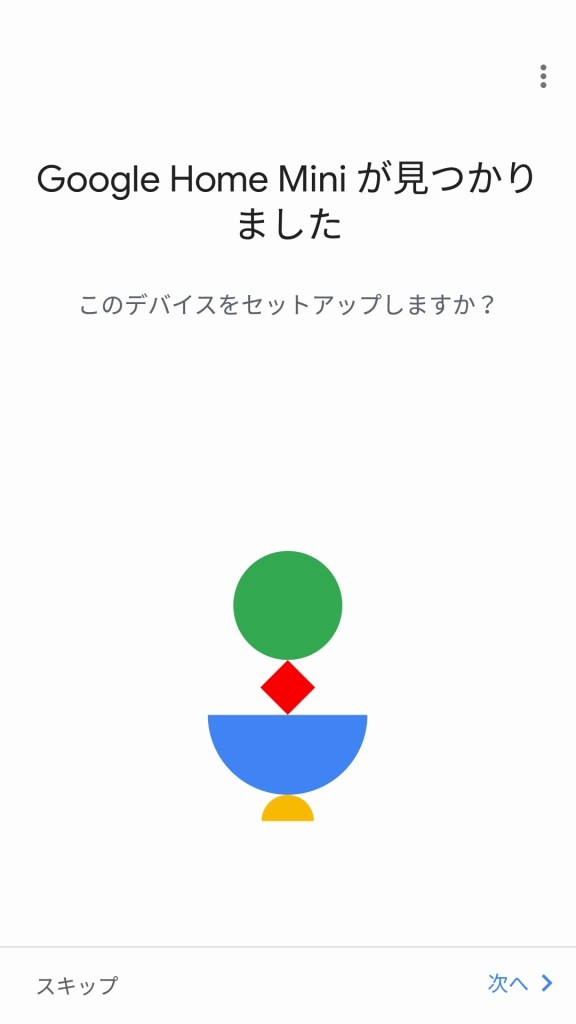
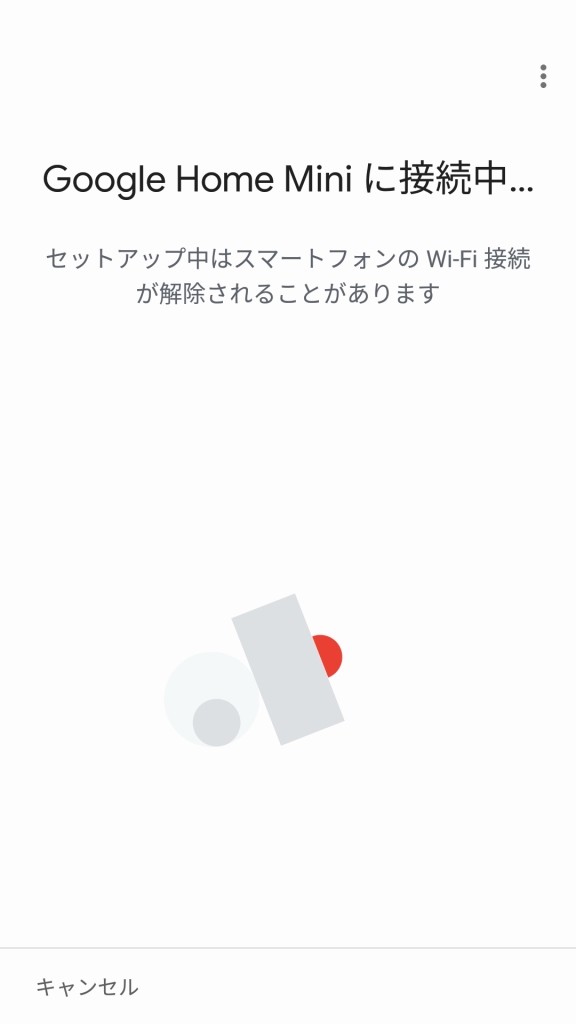



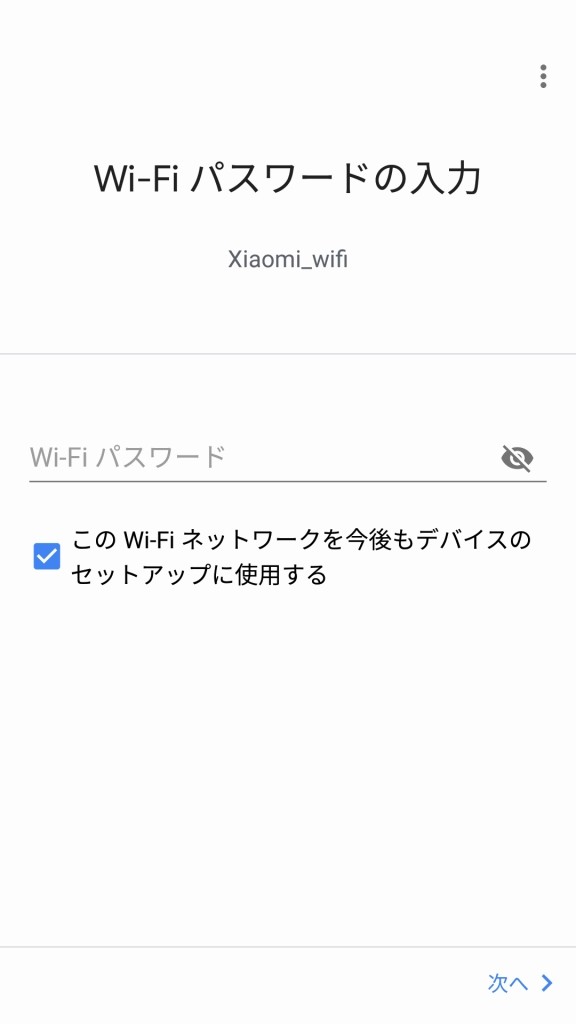
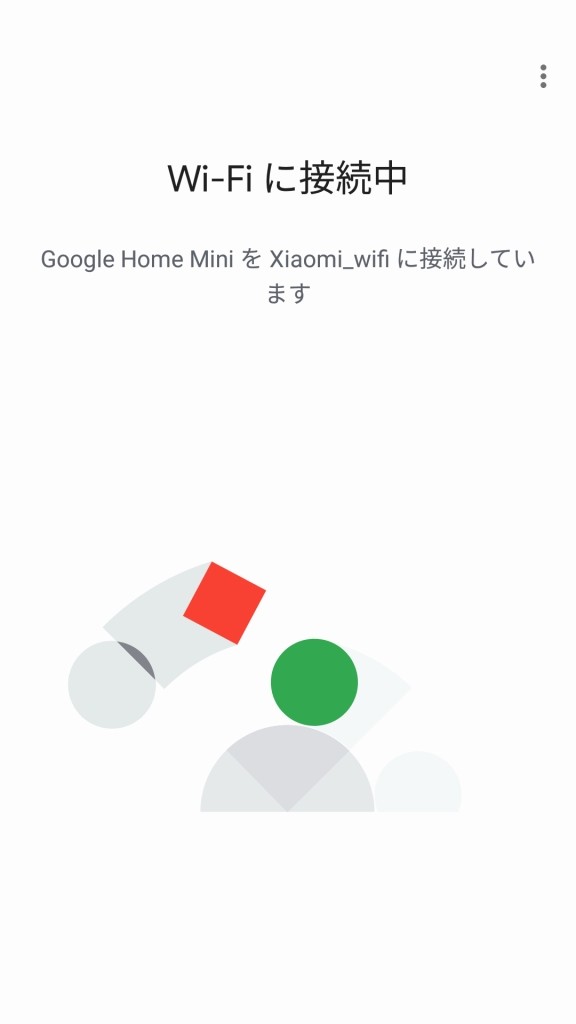

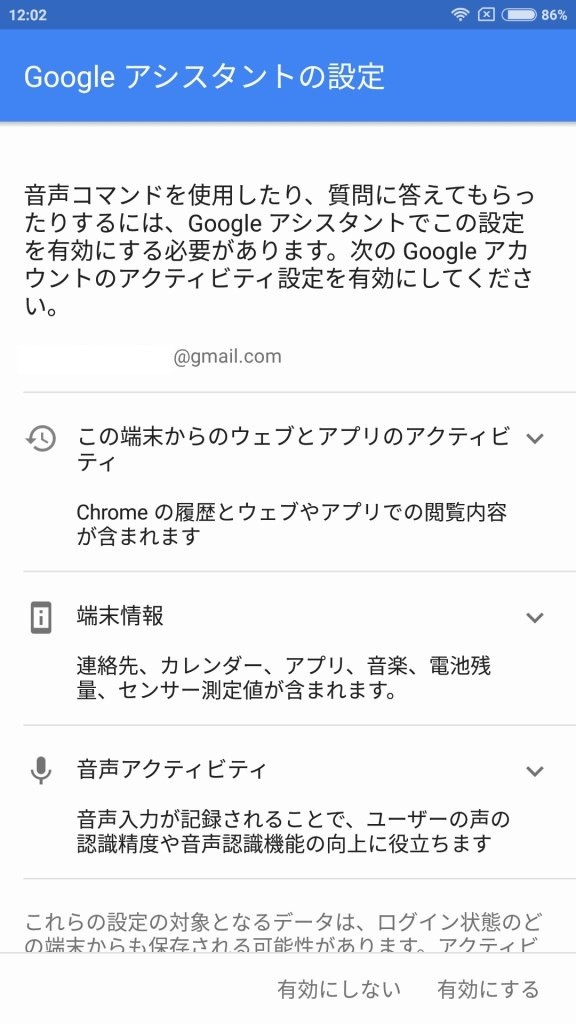
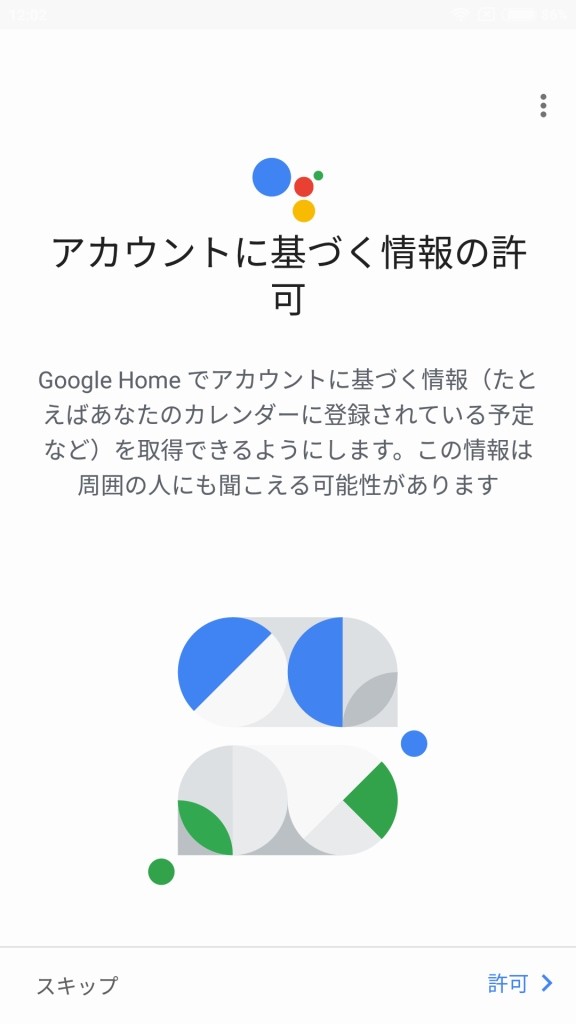
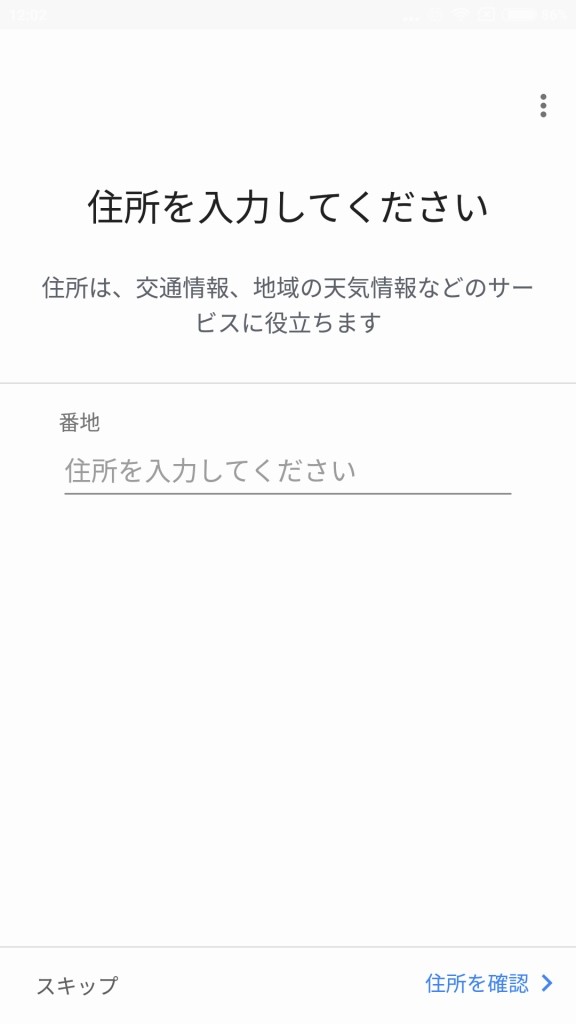
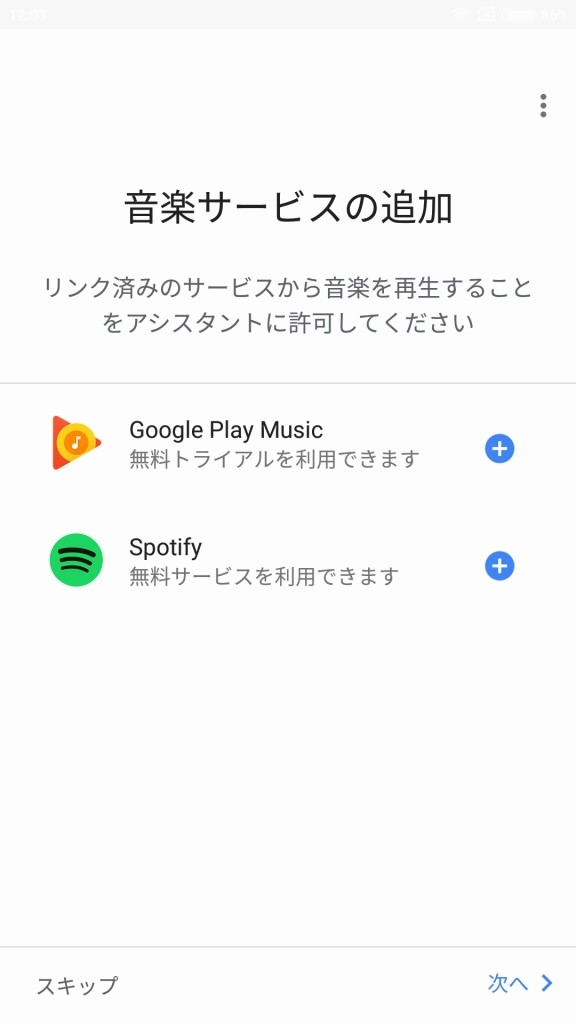
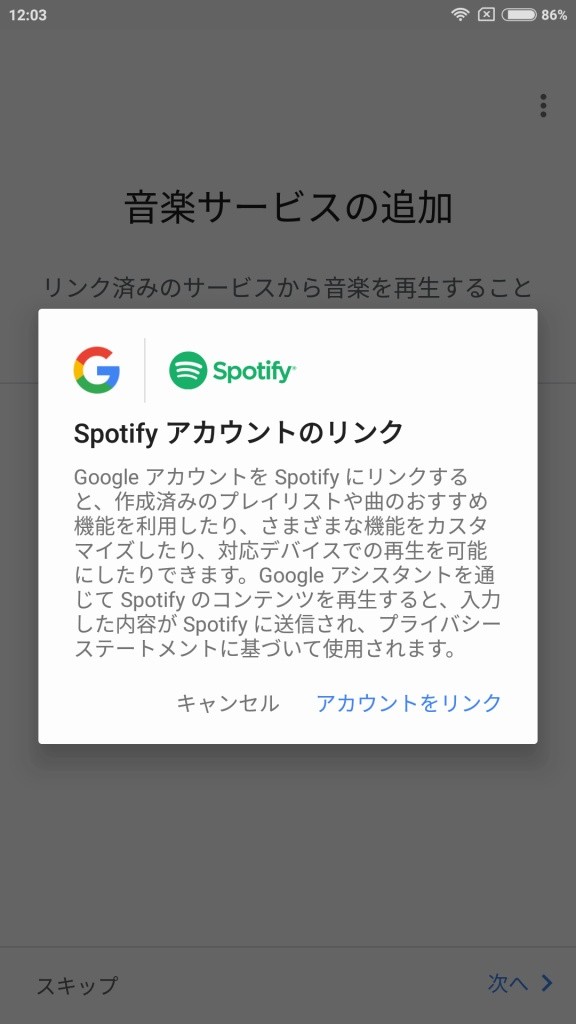
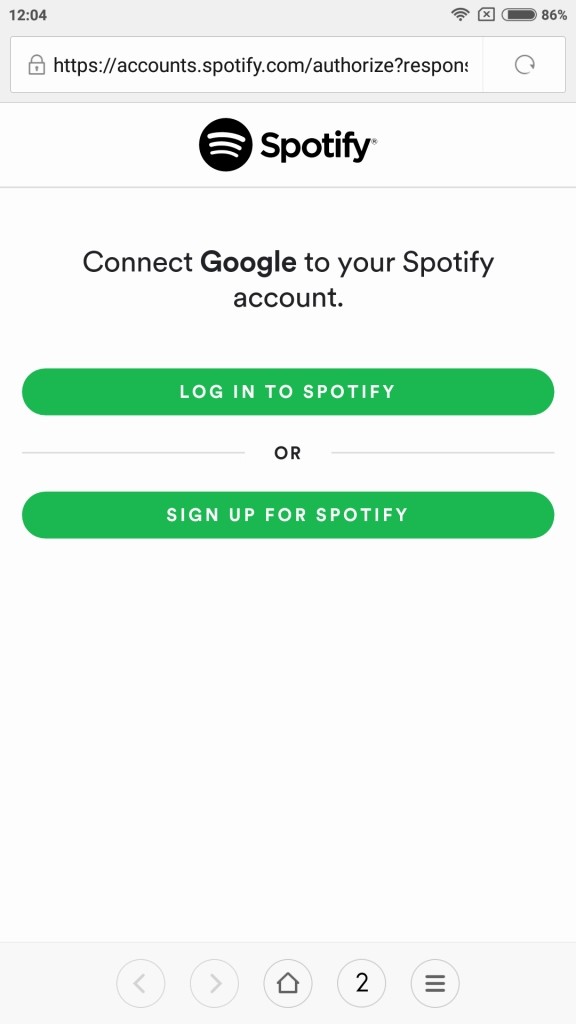
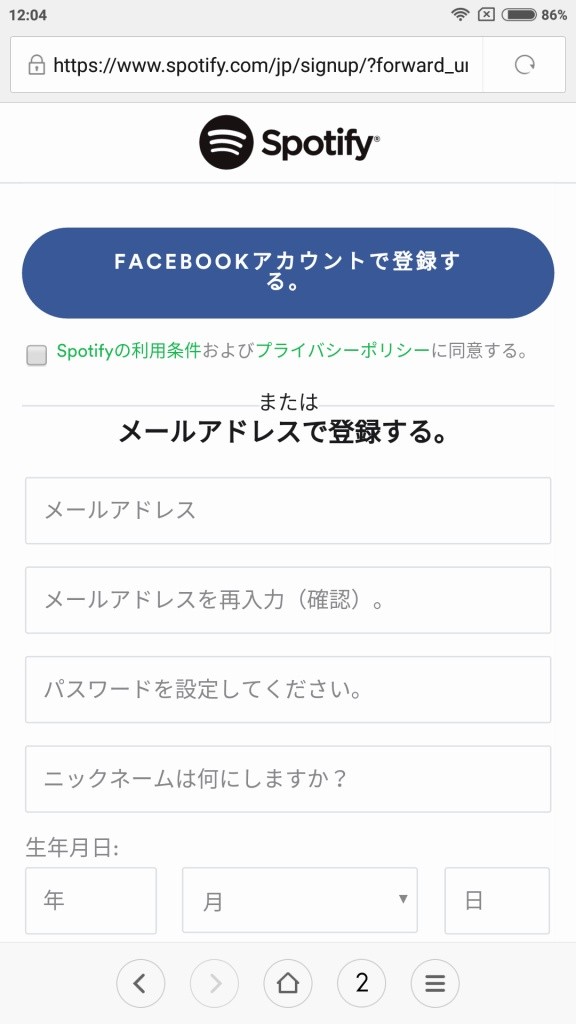
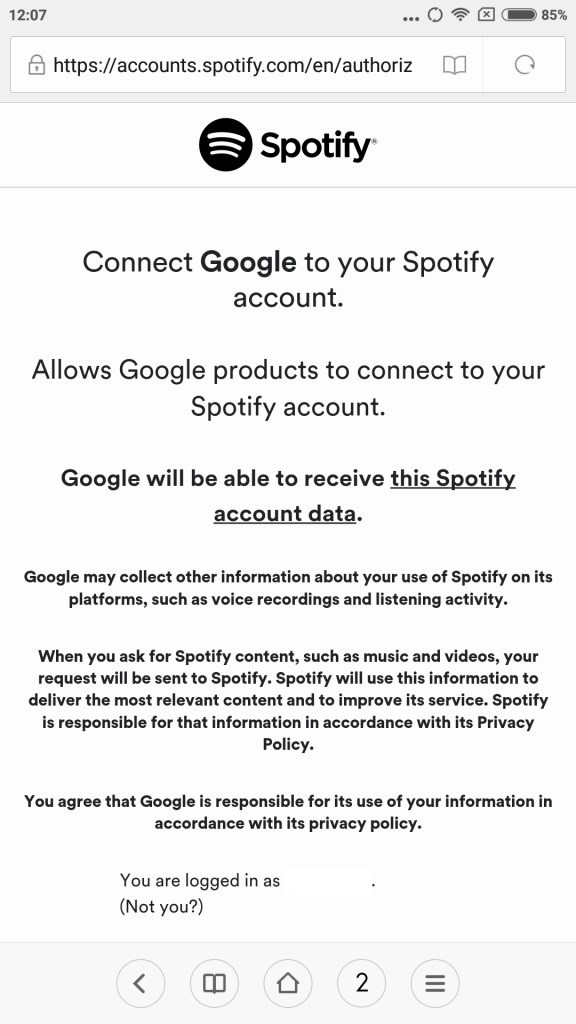
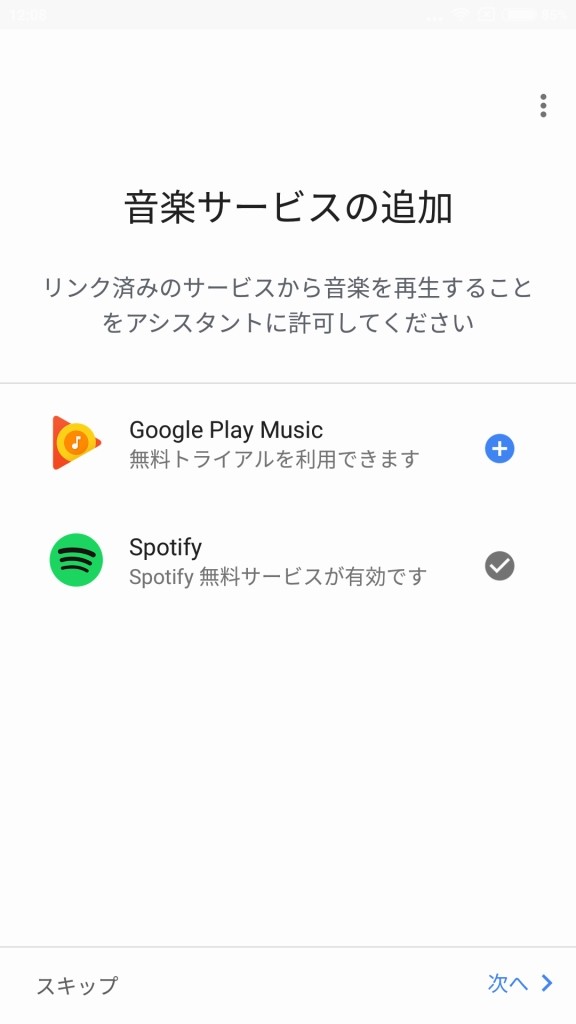
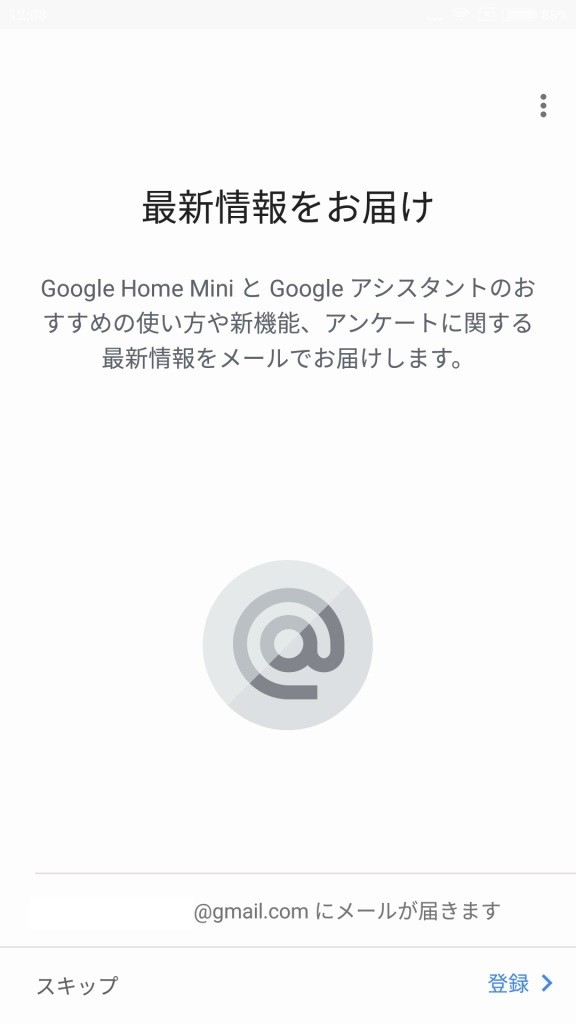
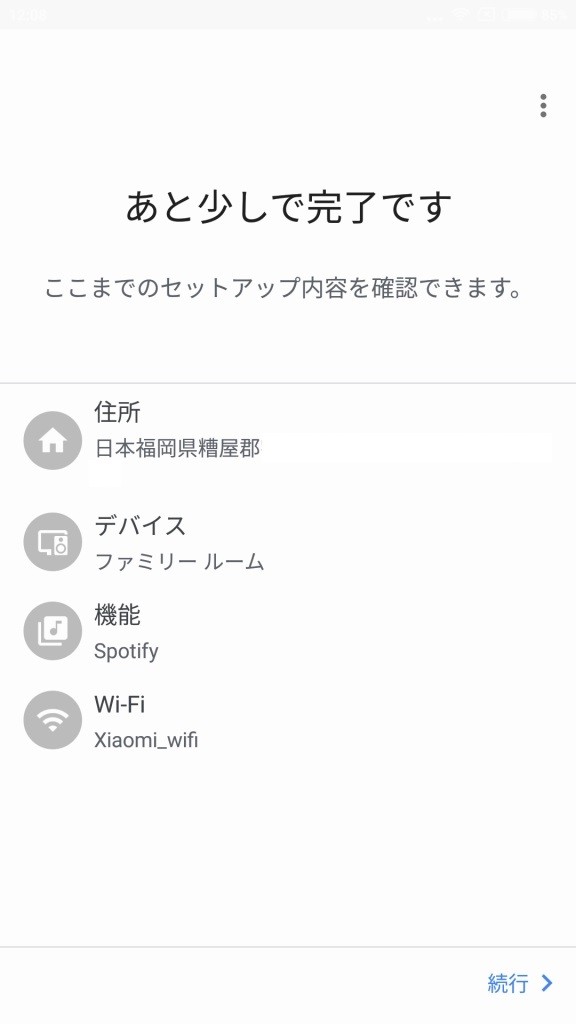
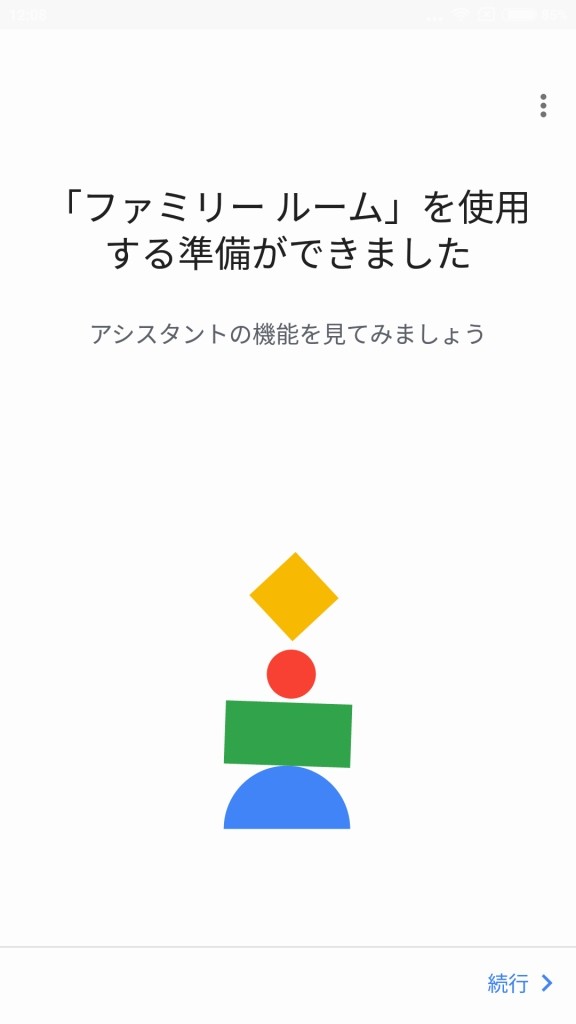





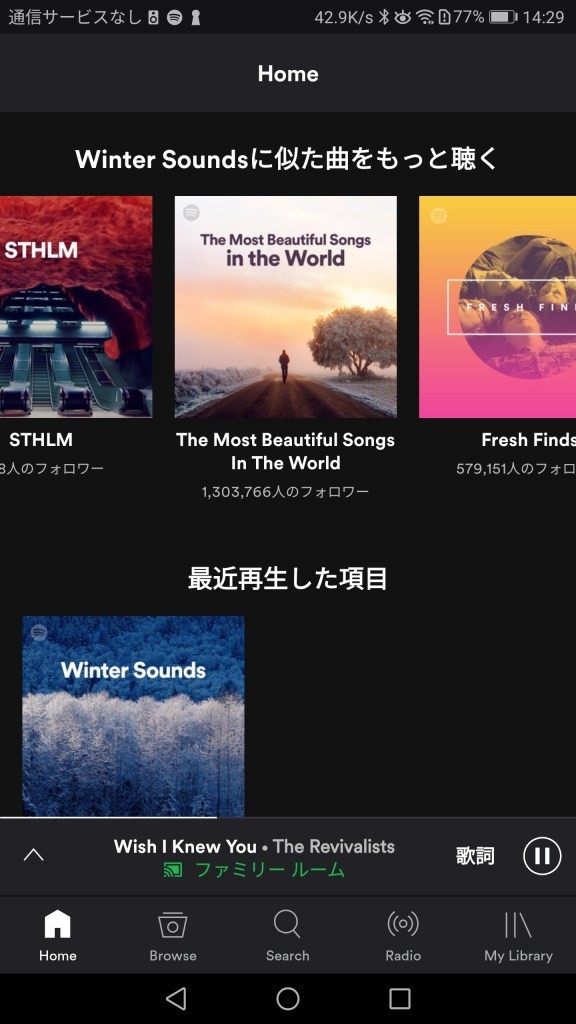
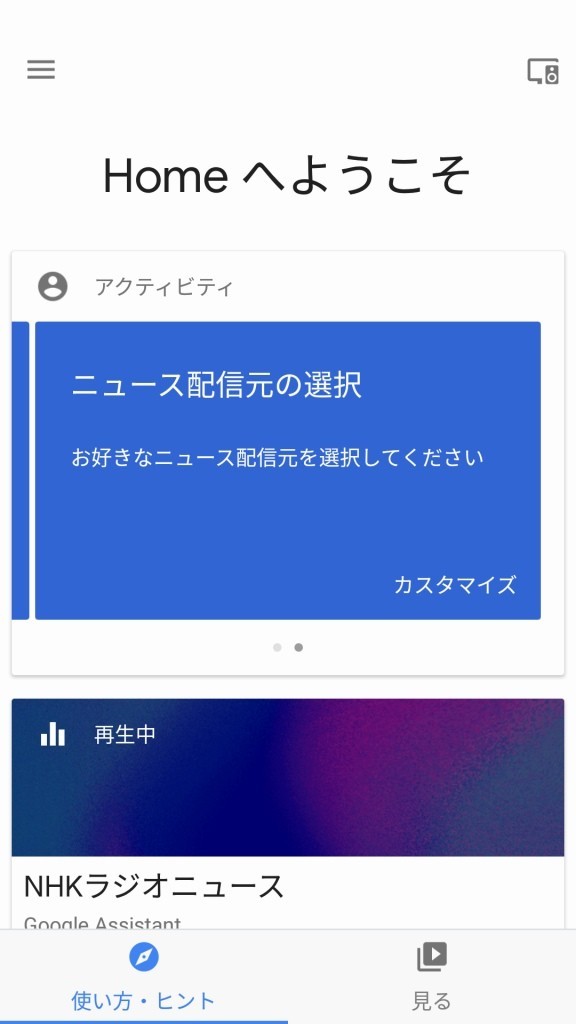
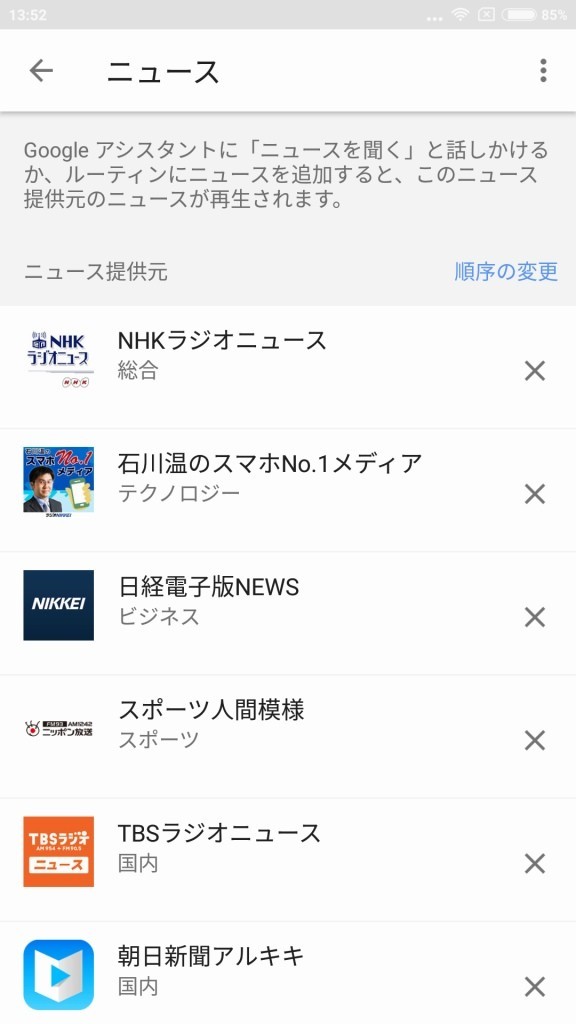

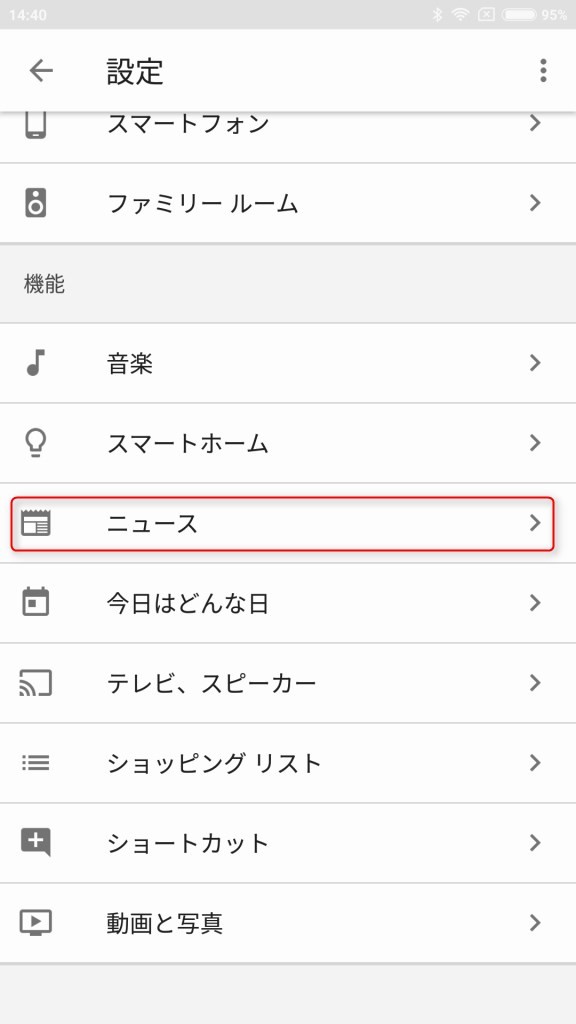
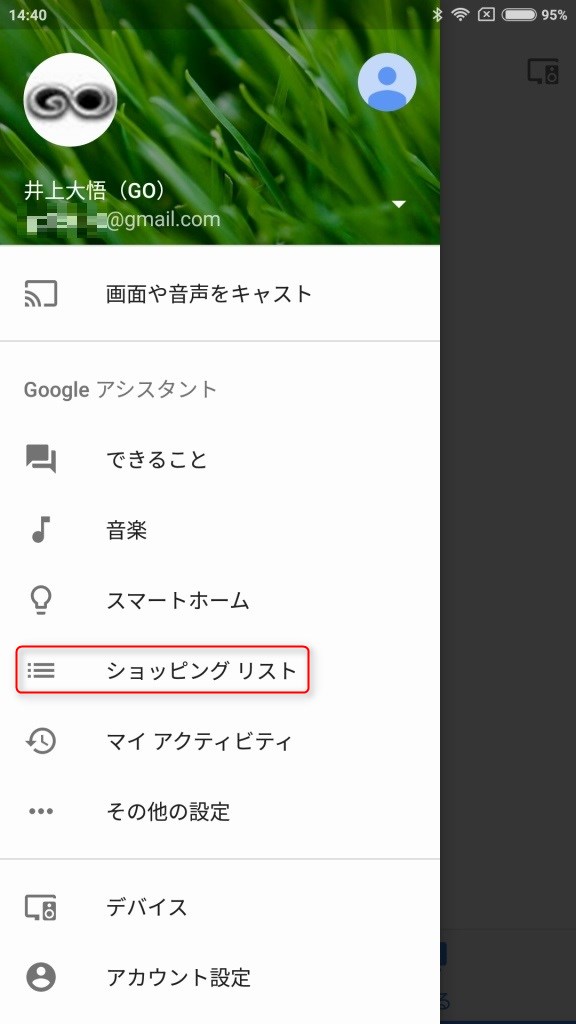
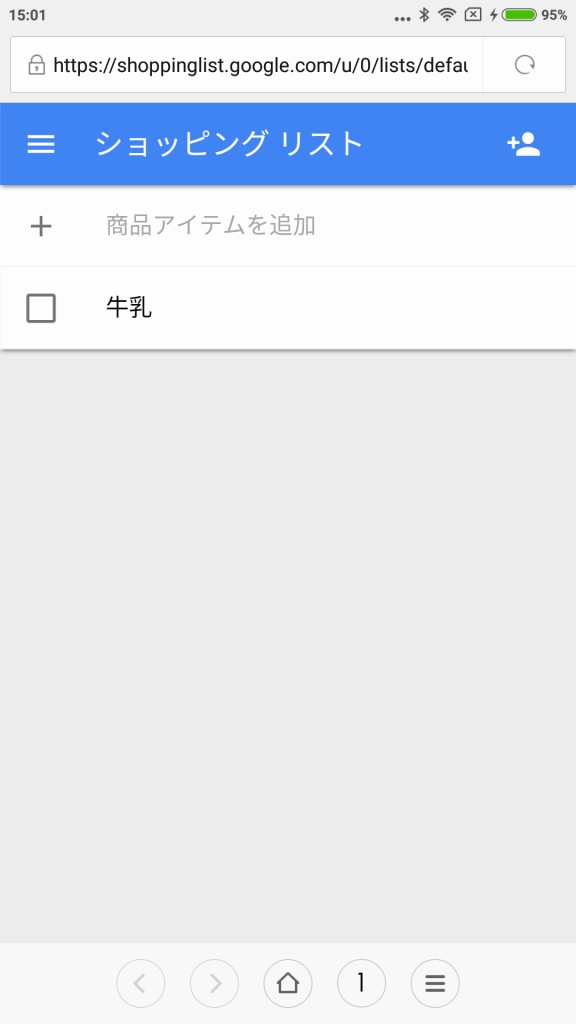
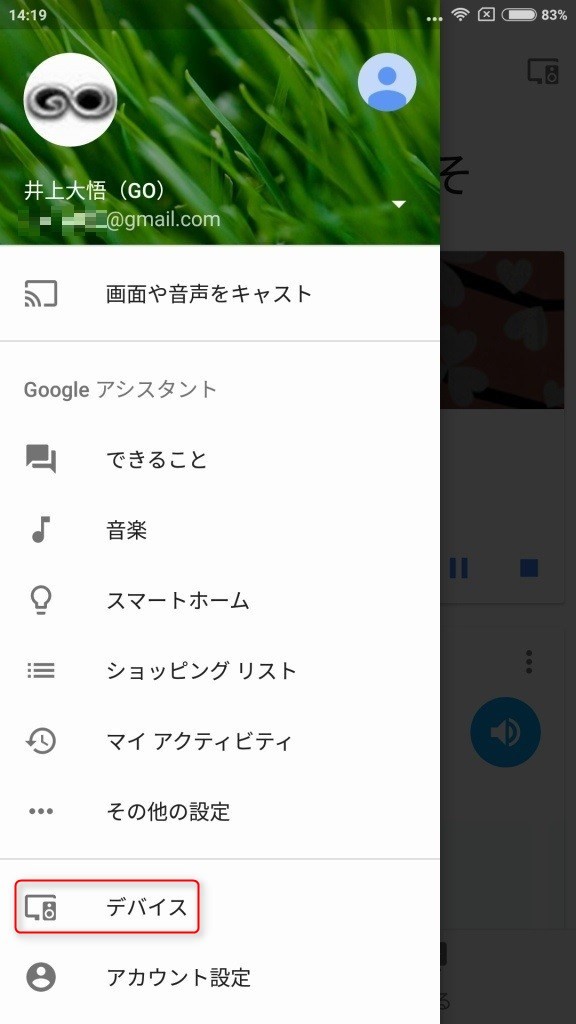





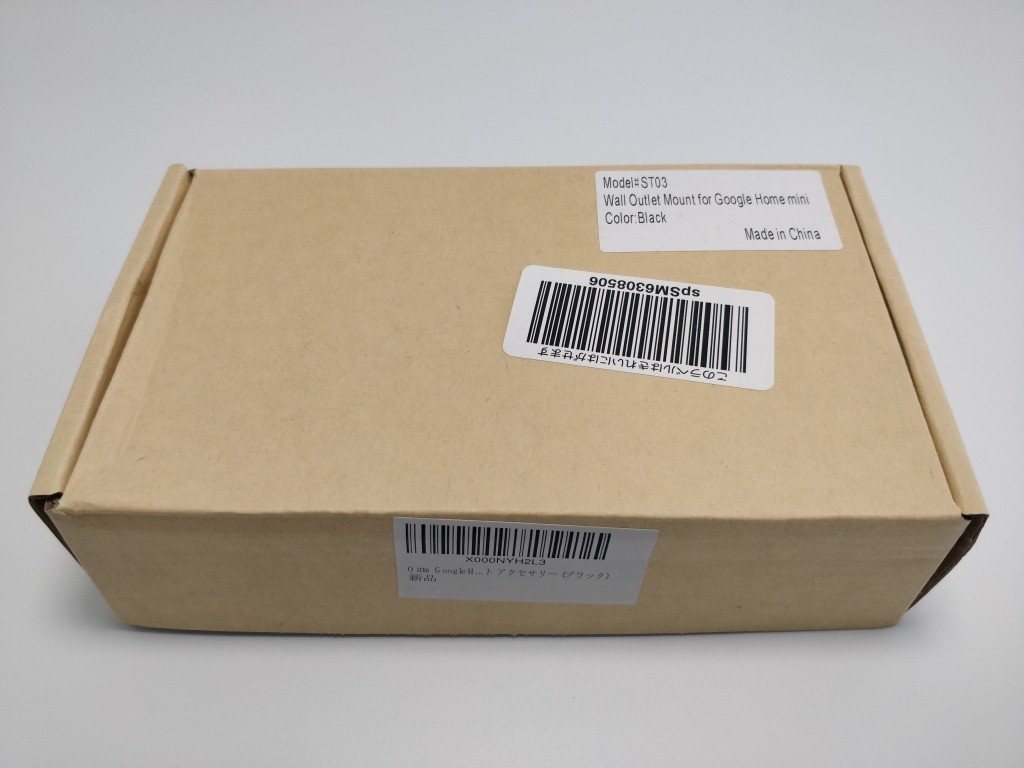









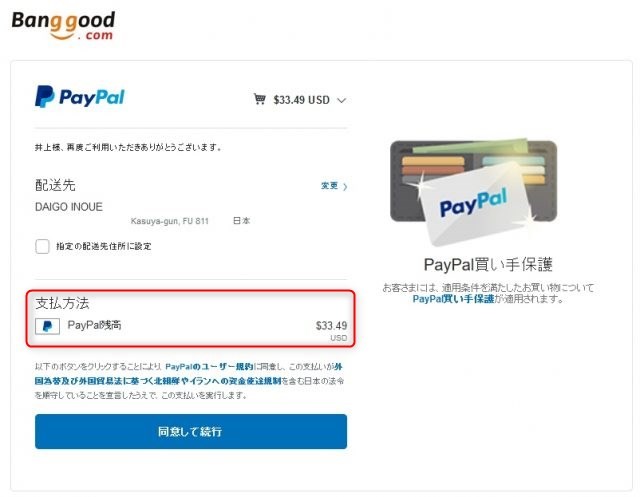

コメント